تعليمات لإعداد كلمة مرور ملف PDF على iPhone

تعليمات تعيين كلمة مرور لملفات PDF على iPhone: قام iPhone مؤخرًا بتحديث ميزة قفل PDF لمساعدة المستخدمين على تأمين ملفات المستندات على الهاتف. بعد
في الوقت الحاضر، عندما نقوم بتوصيل الهاتف بالشاحن، نشعر بالملل عندما تعرض الشاشة خلفية الشاشة فقط دون أي تأثيرات؟ ولهذا السبب، يمكن لمستخدمي iPhone حاليًا إنشاء تأثيرات بسهولة عند شحن هواتفهم عن طريق تثبيت تطبيق يقوم بإنشاء رسوم متحركة عند شحن البطارية ، أحد التطبيقات التي تخلق تأثيرات شحن جيدة، وأفضلها هو Pika Charging Show.
Pika Charging Show هو تطبيق يقوم بإنشاء تأثيرات شحن البطارية على iPhone. عند استخدام هذا التطبيق، يمكننا بسهولة وسرعة إنشاء رسوم متحركة مثيرة للإعجاب وحيوية عند توصيل شاحن البطارية. اليوم، سيقدم Download.vn المقالة تعليمات لإنشاء تأثيرات شحن البطارية على iPhone ، يرجى الرجوع إليها.
تعليمات لإنشاء وإضافة التأثيرات عند شحن البطارية على iPhone
الخطوة 1: أولاً سنقوم بفتح تطبيق Pika Charging Show على هاتفنا. إذا لم يكن جهازك يحتوي على هذا التطبيق، فانقر فوق زر التنزيل أدناه لتثبيت التطبيق بسرعة.
الخطوة 2: في هذا الوقت، في الواجهة الرئيسية للتطبيق، انقر فوق Charging Animation.
الخطوة 3: ستظهر على الشاشة العديد من الرسوم المتحركة الجميلة والمثيرة للإعجاب عند شحن البطارية، اختر تأثير الشحن الذي تريد تثبيته. يوجد في هذا التطبيق العديد من الرسوم المتحركة المجانية والرسوم المتحركة المدفوعة.
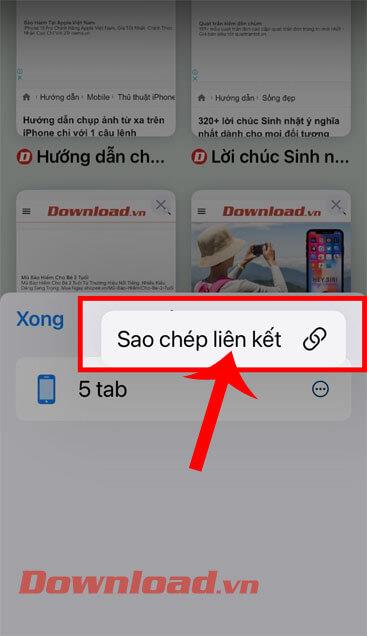
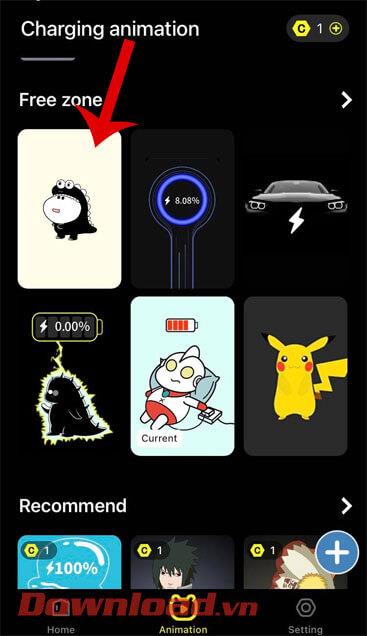
الخطوة 4: إذا كنت تريد استخدام تأثير شحن البطارية، فانقر فوق زر فتح الفيديو لمشاهدة الإعلانات وإلغاء قفل الرسوم المتحركة.
الخطوة 5: بعد إلغاء قفل الرسوم المتحركة، اضغط على أيقونة التحديد الموجودة أسفل الشاشة لاستخدام التأثير.
الخطوة 6: لضبط تأثير شحن البطارية الذي اخترته، اضغط على الزر "ضبط الآن".

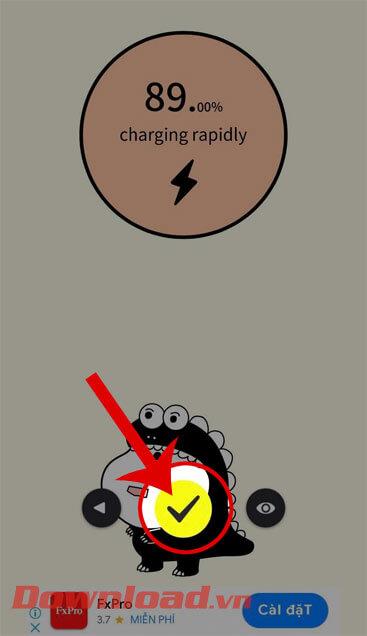
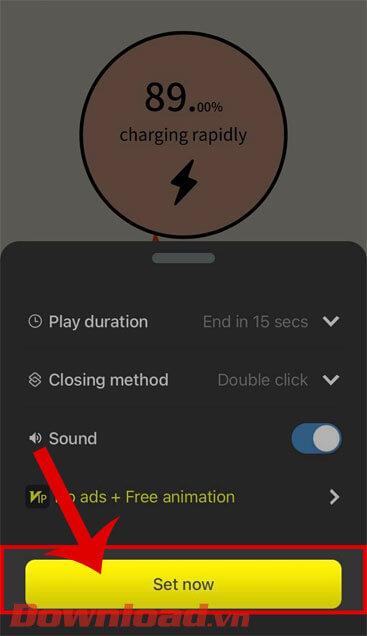
الخطوة السابعة: الآن نعود إلى الشاشة الرئيسية لجهاز الأيفون، نفتح تطبيق الاختصارات .
الخطوة 8: في قسم الأتمتة في التطبيق، اضغط على زر إنشاء الأتمتة الشخصية.
الخطوة 9: في قسم الأتمتة الجديدة ، اسحب الشاشة لأسفل، ثم اضغط على قسم الشاحن.
الخطوة 10: حدد الإجراء التلقائي "متصل" ، ثم انقر فوق الزر " التالي " في الزاوية اليمنى العليا من الشاشة.
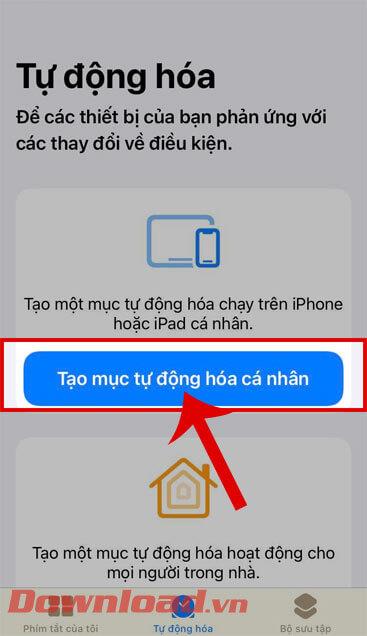
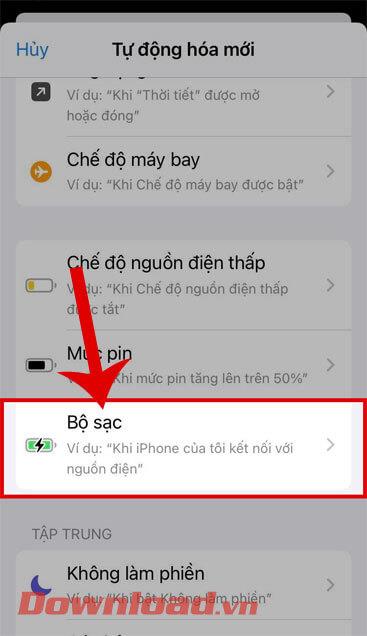
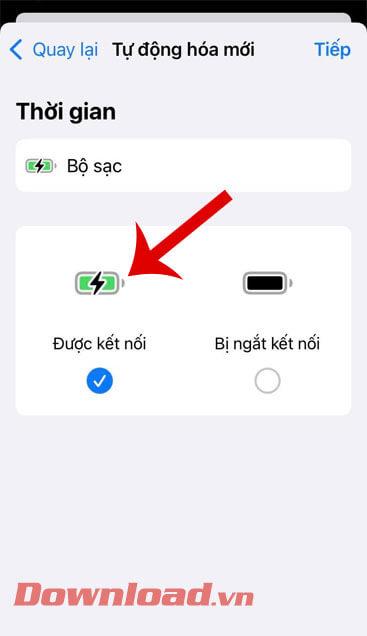
الخطوة 11: بعد ذلك، اضغط على زر إضافة مهمة.
الخطوة 12: الآن، ابحث عن تطبيق Pika!Show وحدده ، ثم اضغط على زر التالي في الزاوية اليمنى العليا من الشاشة.
الخطوة 13: بعد ذلك، تظهر نافذة " لا تسأل قبل التشغيل " على الشاشة، انقر فوق الزر "لا تسأل".
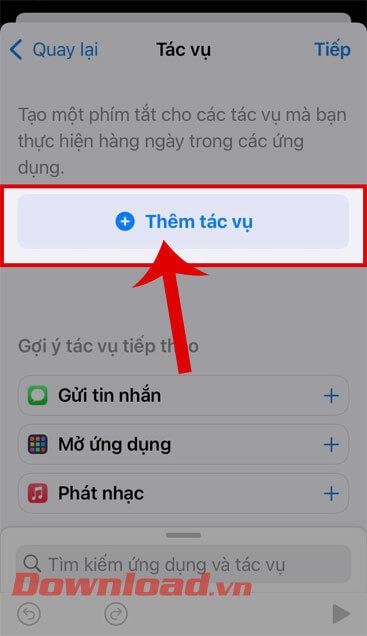
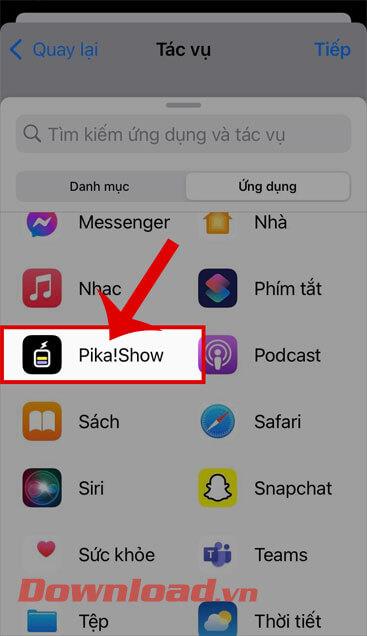
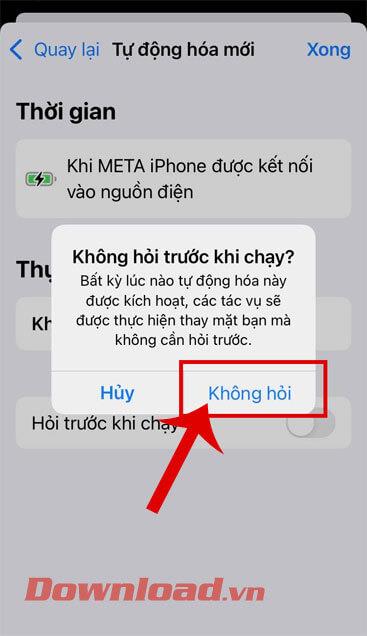
الخطوة 14: أخيرًا، عندما يتم إنشاء المهمة بنجاح، حاول توصيل شاحن بطارية الهاتف وسترى الرسوم المتحركة لشحن بطارية الهاتف معروضة على الشاشة.
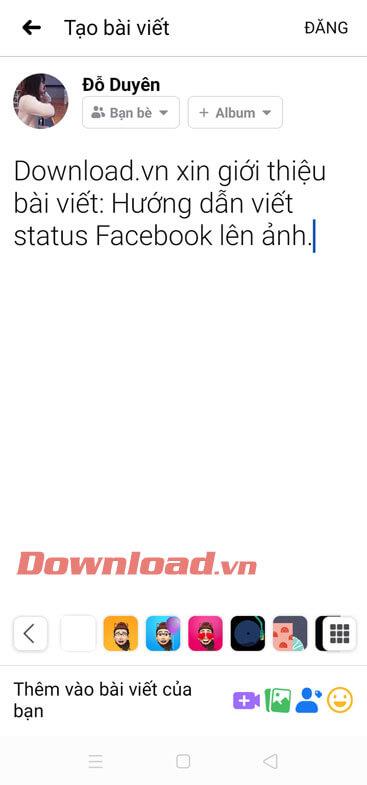
أتمنى لك النجاح!
تعليمات تعيين كلمة مرور لملفات PDF على iPhone: قام iPhone مؤخرًا بتحديث ميزة قفل PDF لمساعدة المستخدمين على تأمين ملفات المستندات على الهاتف. بعد
اختصارات iPhone سهلة الاستخدام لأتمتة المهام اليومية، تتيح لك اختصارات التطبيقات على iPhone إكمال المهام المتكررة بسهولة. هنا بعض
إرشادات لتثبيت واستخدام وضع التركيز على iOS 15. يعد وضع التركيز أحد الميزات الجديدة المفيدة للغاية في iOS 15. التالي، WebTech360
تعليمات للتحقق مما إذا كان جهاز iPhone قد تم استبدال مكوناته أم لا، قبل شراء جهاز iPhone قديم، يتساءل العديد من المستخدمين عما إذا كان iPhone قد تم إصلاحه من قبل.
إرشادات لتشغيل ملخصات الإشعارات على iOS 15. إحدى الميزات البارزة في iOS 15 هي ميزة ملخص الإشعارات. اليوم WebTech360
كيفية كتم صوت Siri باستخدام مفتاح الجرس على iPhone، اليوم، سيقدم WebTech360 مقالًا عن كيفية كتم صوت Siri باستخدام مفتاح الجرس على iPhone، من فضلك
تعليمات تغيير حجم الخط لكل تطبيق على الايفون اليوم يقدم موقع ويب تك 360 مقالا عن كيفية تغيير حجم الخط لكل تطبيق على الايفون ندعوكم الى
تعليمات عرض AR لهاتف iPhone 13. iPhone 13 هو أحدث خط هاتف أطلقته شركة Apple مؤخرًا ولكنه لا يزال مفتوحًا للبيع. لهذا السبب، ل
كيفية ترجمة المحادثات تلقائيا على الايفون، يستطيع الايفون ترجمة المحادثات تلقائيا دون الحاجة إلى لمس الشاشة بعد كل جملة. هنا هي الطريقة التلقائية
تعليمات التسجيل السري على iPhone، حاليًا، يمكن لمستخدمي iPhone التسجيل سرًا عن طريق لمس الجزء الخلفي من الهاتف. اليوم، WebTech360 يدعوك
كيفية تثبيت أداة خرائط جوجل للحصول على الاتجاهات على آيفون، أطلقت خرائط جوجل مؤخرًا ميزة مساعدة على شاشة آيفون، اليوم، WebTech360
تعليمات لعرض توقعات الطقس على شاشة iPhone، Hey Weather هو تطبيق مفيد على iPhone، يساعد المستخدمين على عرض توقعات الطقس بسهولة كل يوم.
ماذا علي أن أفعل إذا لم أتمكن من مغادرة مجموعة الدردشة على iPhone؟، لا يسمح لك iPhone أحيانًا بمغادرة مجموعة الدردشة في تطبيق الرسائل. لما ذلك؟ دعونا نجد ذلك مع WebTech360
تعليمات لفصل خلفيات الصور على الايفون دون تثبيت تطبيق، حاليا يمكن لمستخدمي الايفون فصل الخلفية عن الصور بسرعة وسهولة دون الحاجة إلى تثبيت أي برنامج.
ما الجديد في iOS 16؟ قائمة iPhone المحدثة، iOS 16 - من المتوقع أن يتم تقديم الإصدار التالي من نظام تشغيل iPhone في مؤتمر WWDC في يونيو 2022. هنا بالأسفل
iOS 16: كيفية تفعيل واستخدام Quick Note على iPhone، قامت Quick Note بتوسيع ميزاتها، مما يوفر تجربة سريعة وبسيطة لتدوين الملاحظات لمستخدمي iOS 16.
iOS 16: كيفية ربط شاشة القفل بوضع التركيز على iPhone، يقدم iOS 16 العديد من التحسينات على شاشة القفل. على وجه الخصوص، يمكن للمستخدمين ربط الشاشات
كيفية تحرير ملفات PDF على iPhone باستخدام تطبيق الملفات، لا تحتاج إلى تثبيت تطبيق ثالث لتحرير PDF على iPhone. فيما يلي كيفية استخدام تطبيق الملفات المتاح للتحرير
كيفية إنشاء صوت إلكتروني على نظام التشغيل iOS 17، الصوت الشخصي هو ميزة جديدة على نظام التشغيل iOS 17، تم تسمية الصوت الشخصي باللغة الفيتنامية باسم Personal Voice، مما يعني أنه لدينا
ميزات مخفية مثيرة للاهتمام على iOS 17. تم إصدار iOS 17 للتو، على الرغم من أنه لا يحتوي على العديد من الميزات الجديدة، إلا أنه يحتوي أيضًا على بعض التغييرات المهمة، وسيتم عرض بعض الميزات.


















